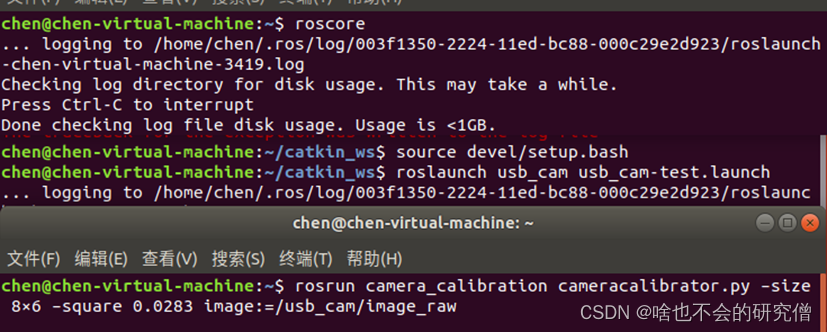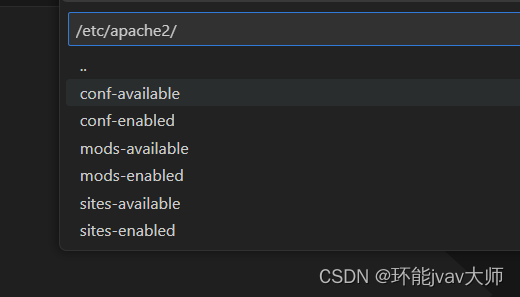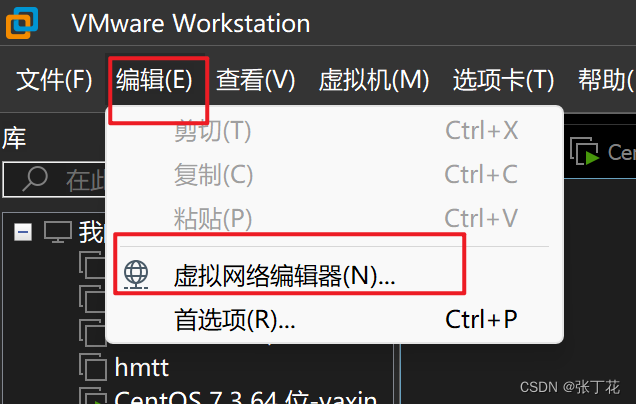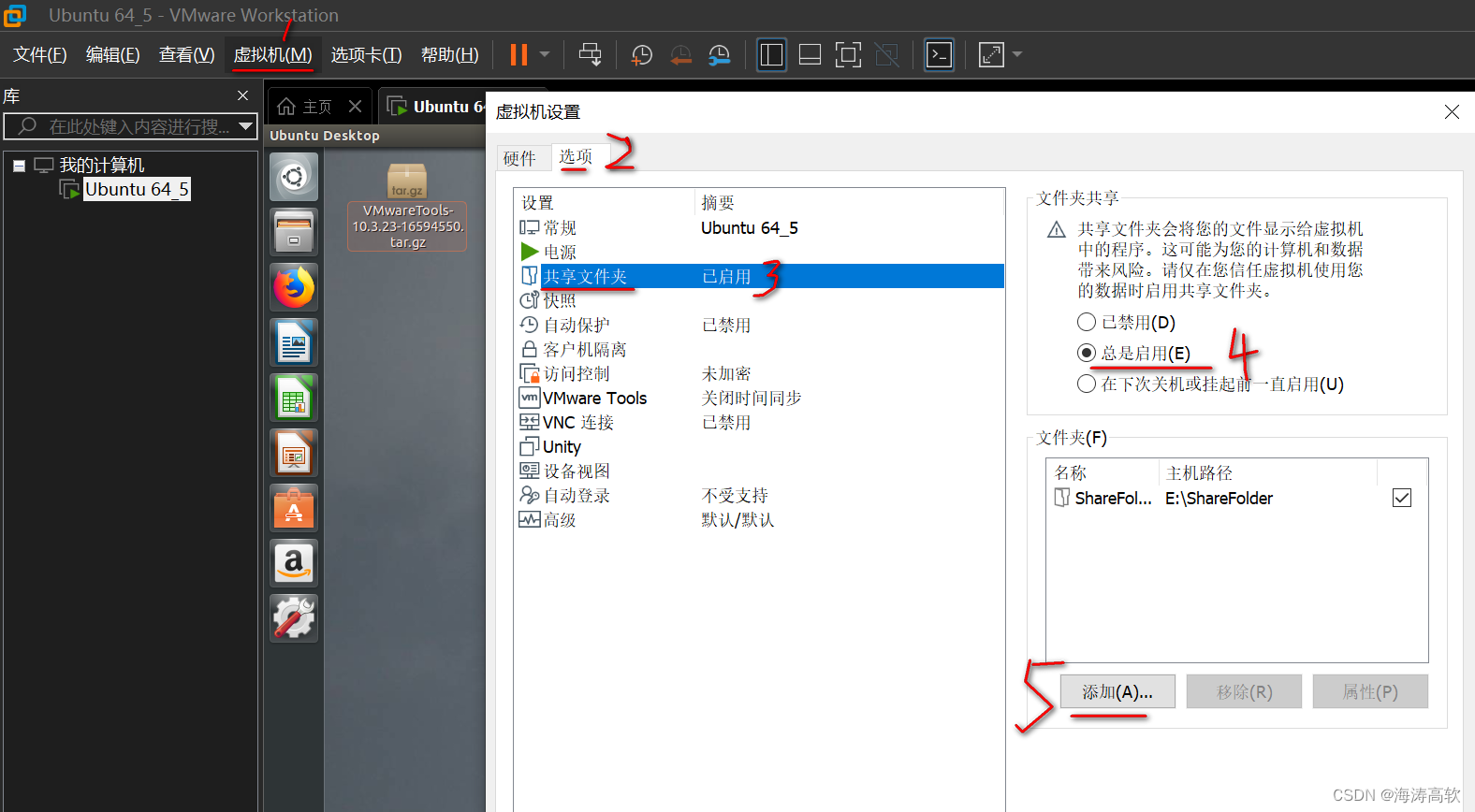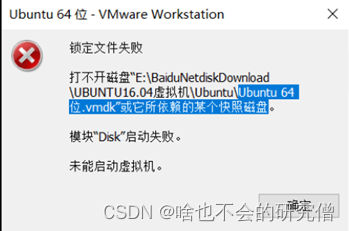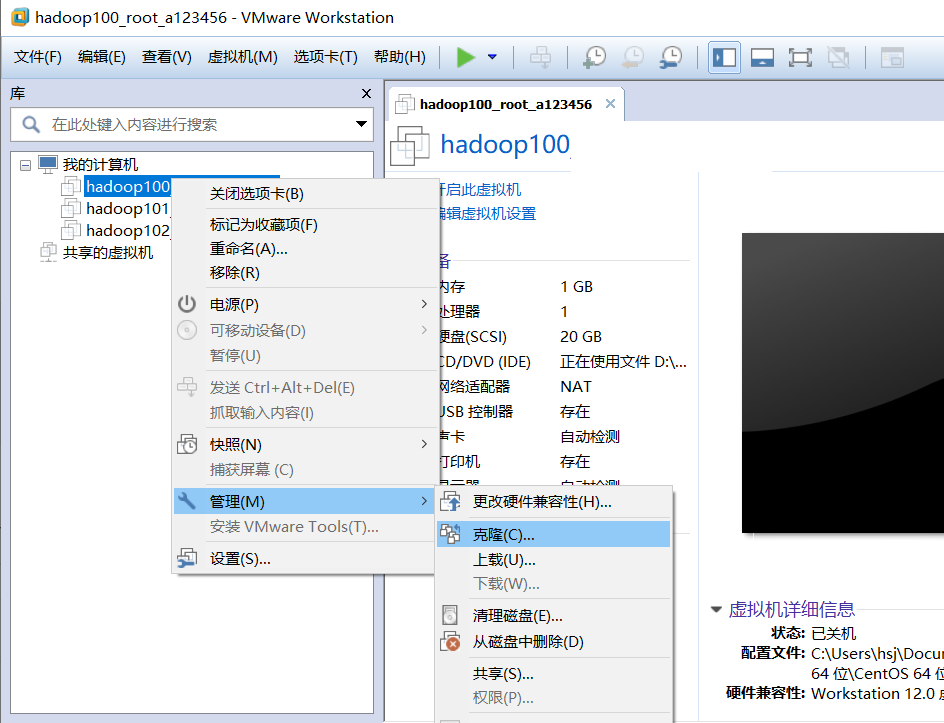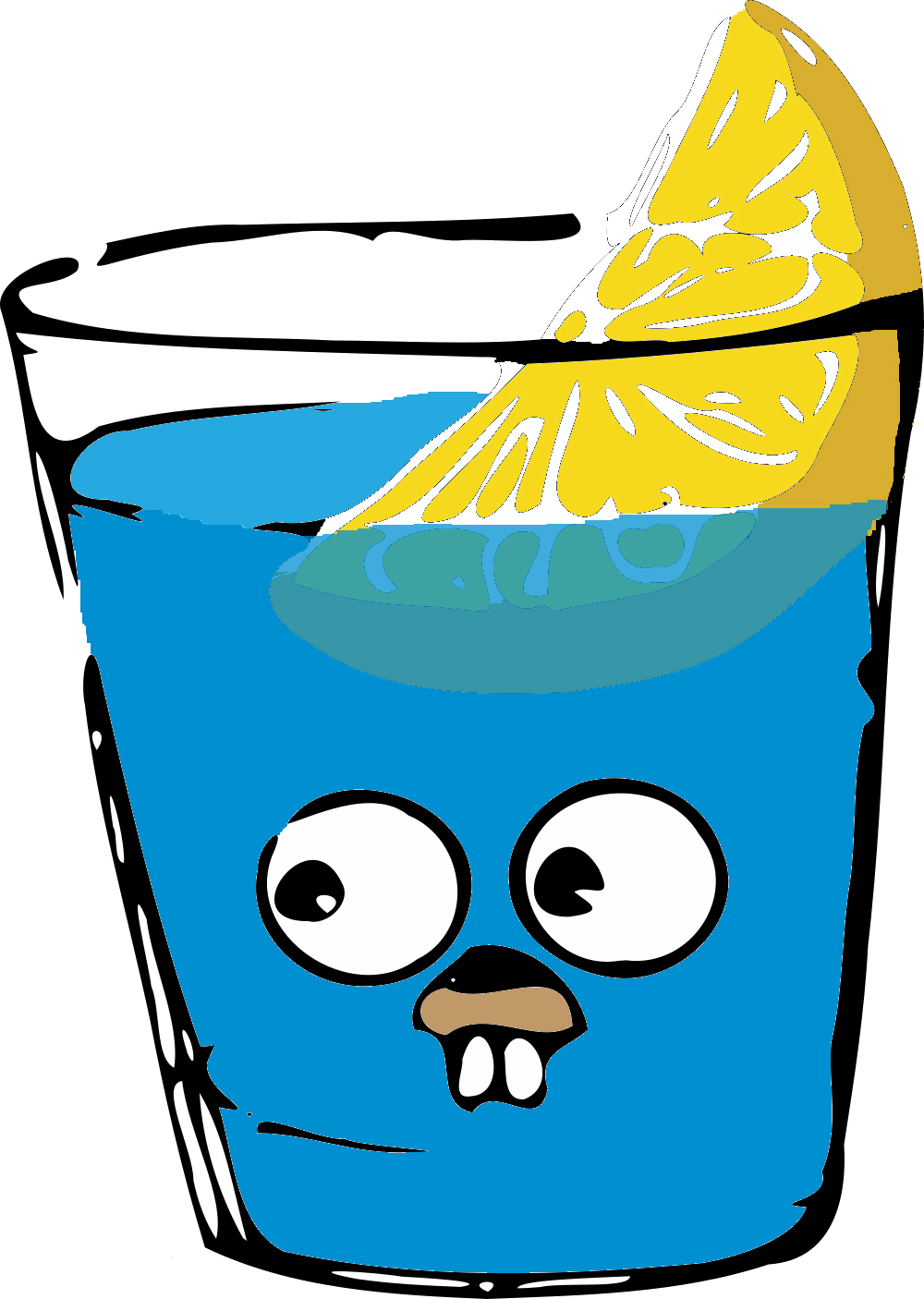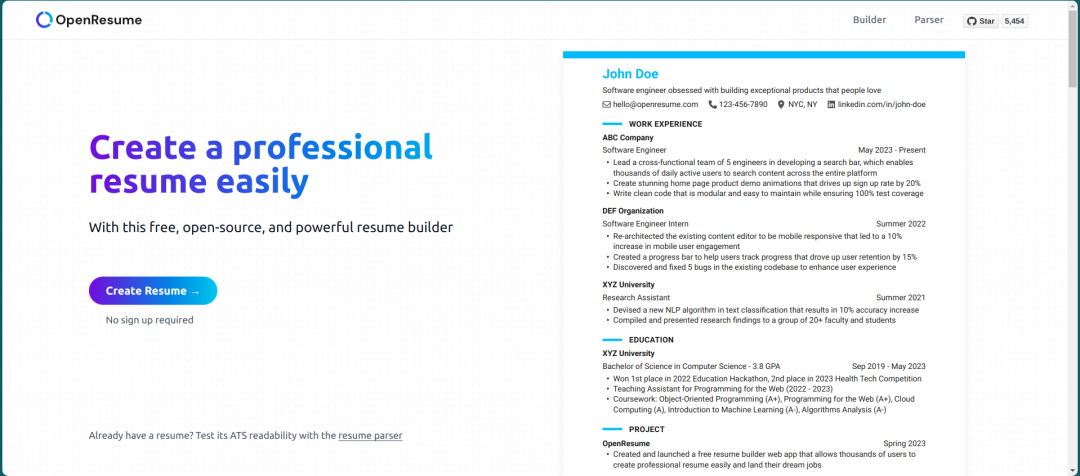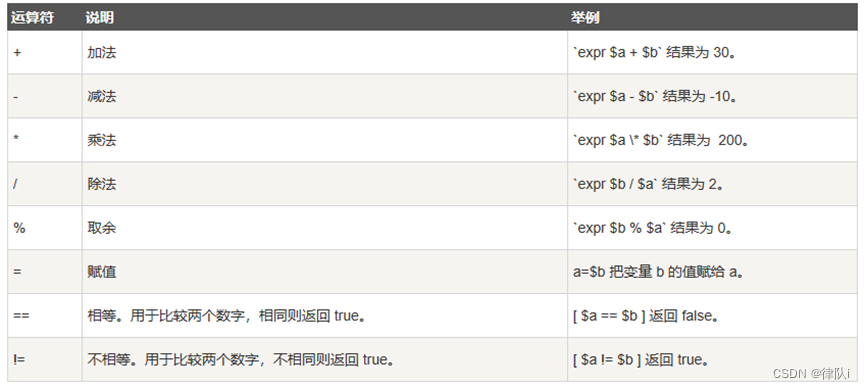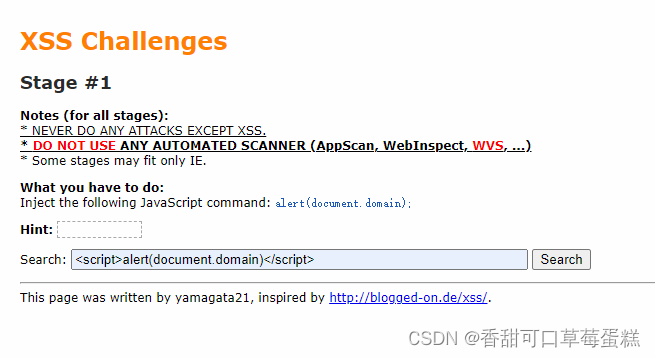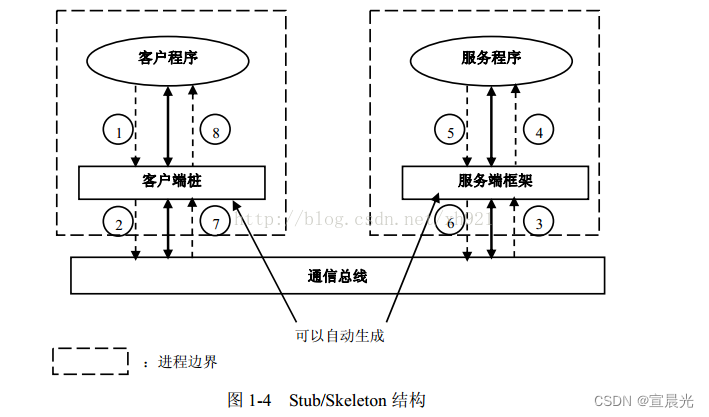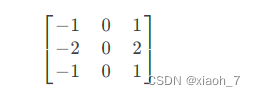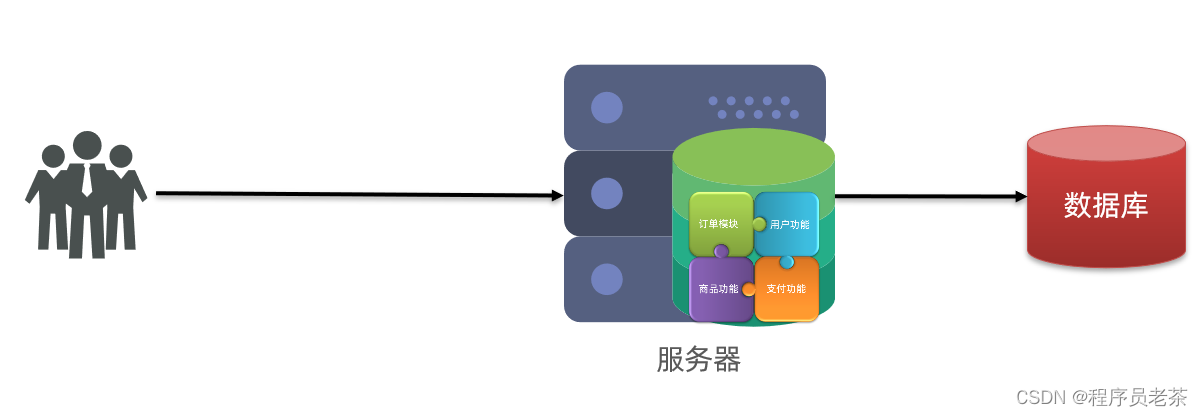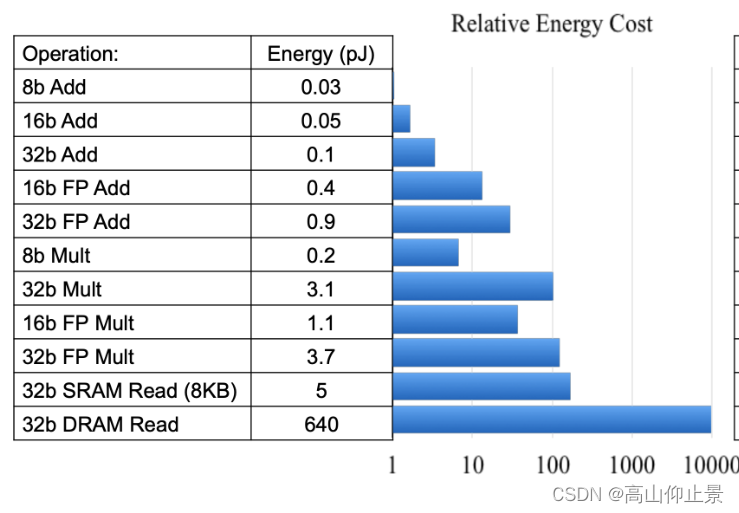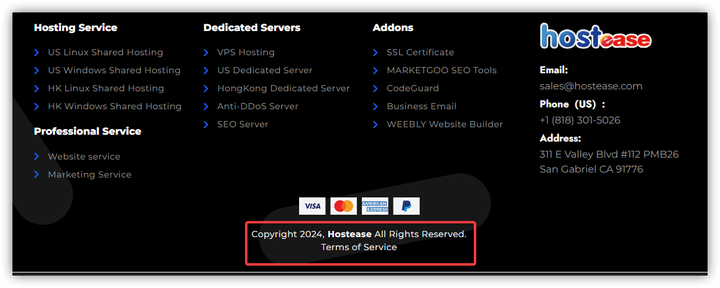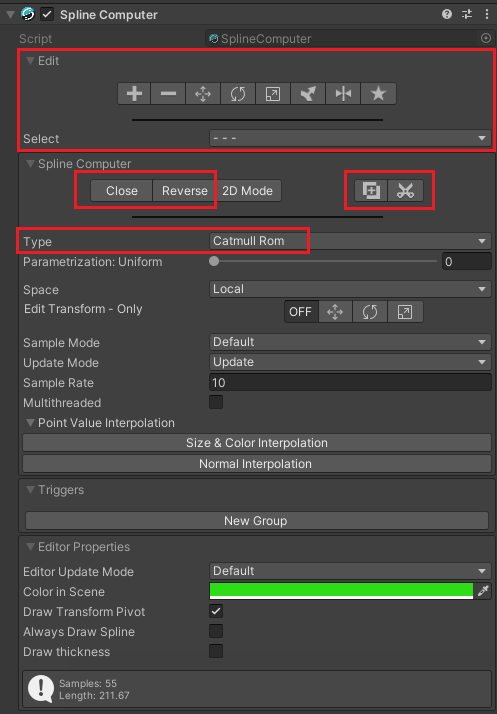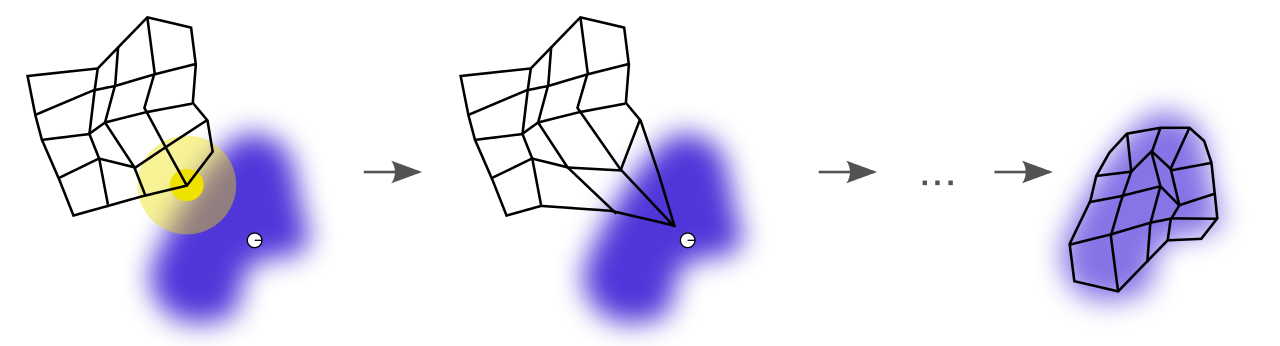提示:文章写完后,目录可以自动生成,如何生成可参考右边的帮助文档
前言
通过配置虚拟机调用本机摄像头,用户可以在虚拟机中直接使用摄像头设备,而不需要额外安装虚拟摄像头设备或者其他插件。
一、虚拟机调用本机摄像头
VMware在默认情况下是没有打开主机摄像头的权限,故虚拟机中的可移动设备那栏,是没有任何关于摄像头接口的信息,如下图所示:
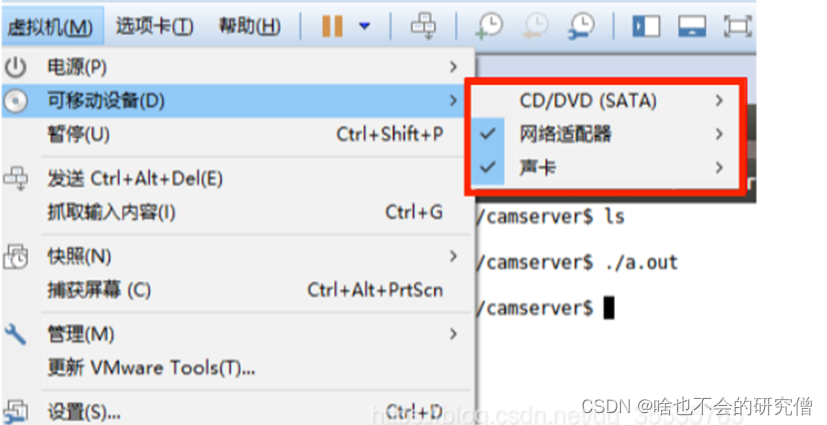
(1) 启动VMware USB 服务
具体的操作流程:
1.同时按住键盘Win+R打开运行框,
2.输入services.msc并回车,
3.在本机Windows系统中找到VMware USB Arbitration Service服务,将其设置为启动状态
设置的页面,如下图所示:
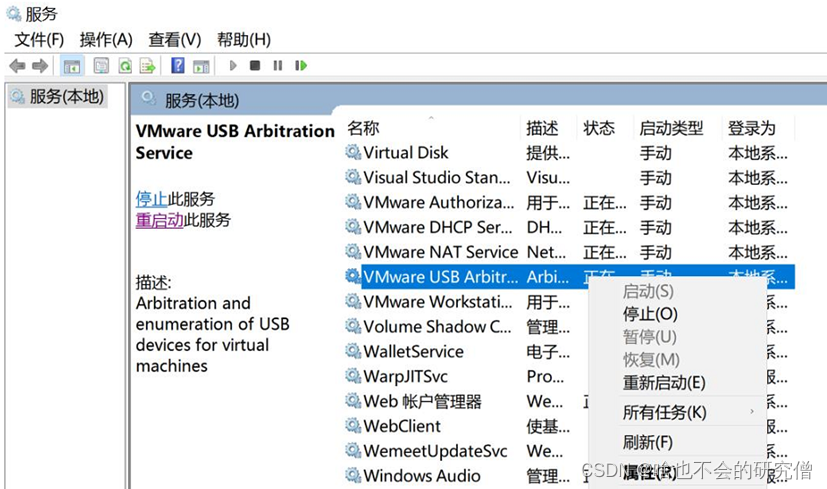
启动USB服务之后,以管理员的身份重新打开VMware。
(2) 连接本机摄像头
1) 设置与虚拟机的连接
重启之后,虚拟机中的可移动设备一栏出现几个接口如下图所示,操作的步骤:
点击虚拟机(M)——可移动设备(D)——“找到摄像头”——断开与主机的连接,连接虚拟机
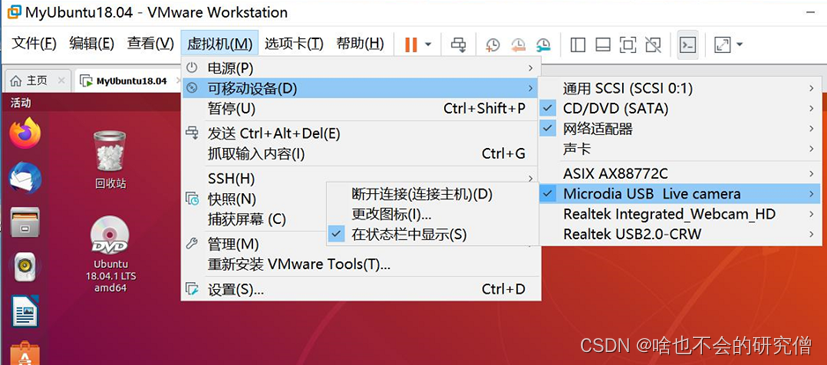
2)将虚拟机的连接接口设置成USB3.0:
点击虚拟机(M)——设置(S)——USB控制器——将USB改成USB3.0
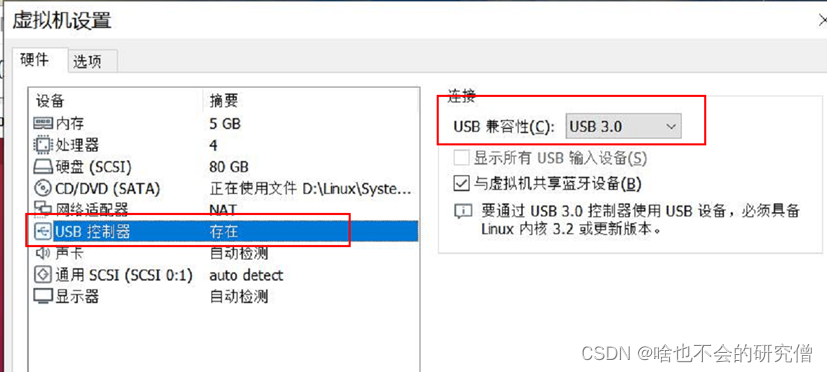
3)查看是否连接成功
连接后虚拟机的Ubuntu右下角将出现摄像头图标,角标显示为绿色意味着已成功连接主机摄像头。如下图所示:

(3) 测试摄像头的连接
1)查看设备号
终端输入: ls /dev/video*
2)安装cheese
终端输入:sudo apt install cheese
完成安装后,
终端输入:cheese
即可调出本机的摄像头画面。